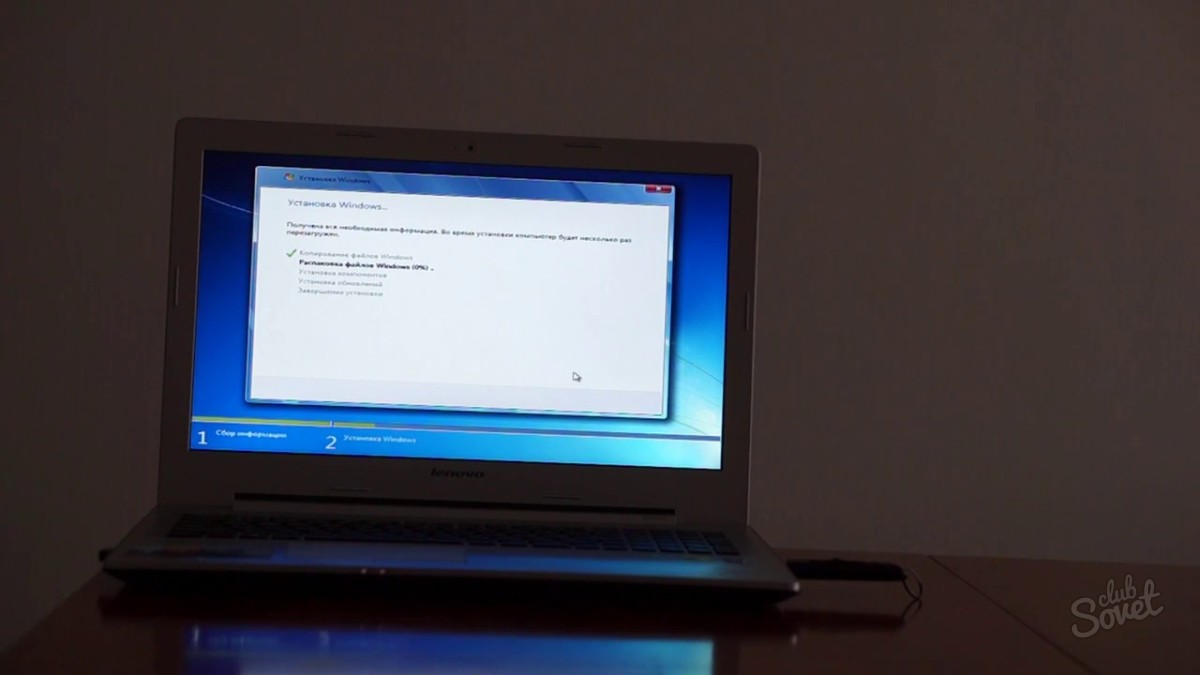Всяко устройство на вашия компютър изисква специален софтуер - шофьор. Това позволява на клавиатура, мишка, карти с памет и всички други компоненти, за да работят правилно и да не противоречат на системата. Ако не сте инсталирали актуализацията шофьор на време за конкретно устройство, то може да бъде изпълнено с пълно изключване. В тази статия ще научите как да търсите в интернет драйвери за всяка част на компютъра.
Водачите са включени
Най-лесният и най-бързият начин е да инсталирате драйвери директно от предоставения комплект. Никой производител не слага своя устройство без софтуерен компонент. Достатъчно е да поставите устройството в компютъра си и изчакайте, докато инсталирането на драйвера започва автоматично.
В допълнение, много често с конкретно устройство в комплекта има диск, който съдържа всички необходими драйвери и помощни програми, обаче, тази практика вече е остаряла, защото тя е много по-лесно да се зареди драйвери автоматично.
Ако не се наложи да инсталирате драйвери по този начин, и устройството остава неидентифициран на всички, след това се опитайте други методи.

Автоматично търсене на драйвери в Windows
В диспечера на устройствата, можете да автоматично да търси шофьори в Интернет. Понякога е добре.
Отидете на контролния панел чрез менюто Start.
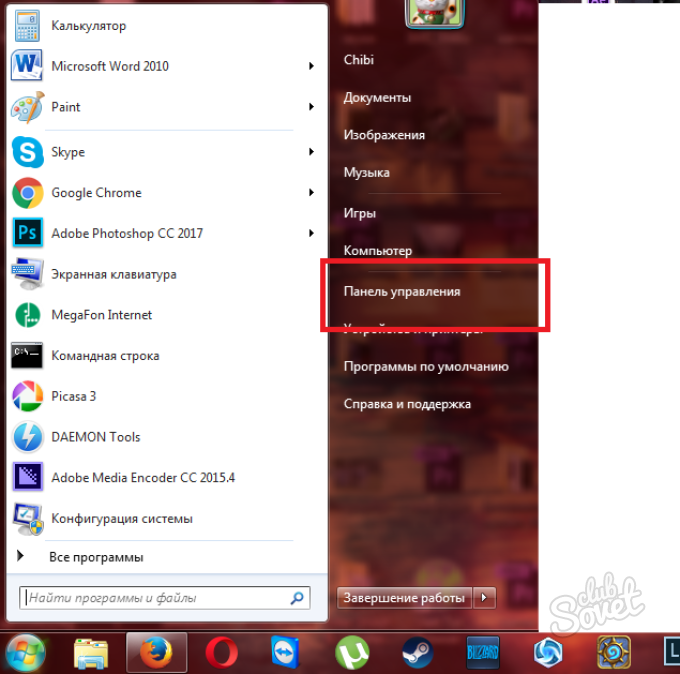
Моля, имайте предвид, че можете да влезете в административната сметка, тъй като не могат да упражнят всички промени в системата чрез въвеждане на гост.
Отидете на "Оборудване и звук".
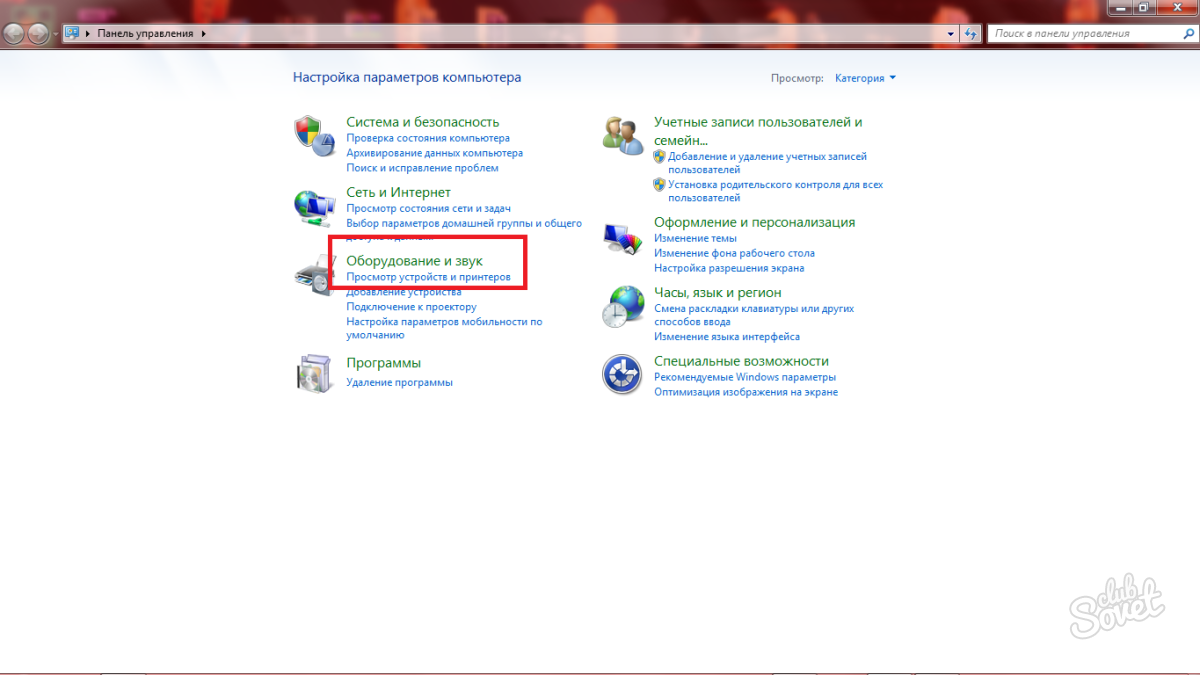
Сега кликнете върху "Диспечер на устройствата". Ако прозорецът не се отваря, след което кликнете върху връзката на десния бутон на мишката и изберете "Open от администратор" опция.
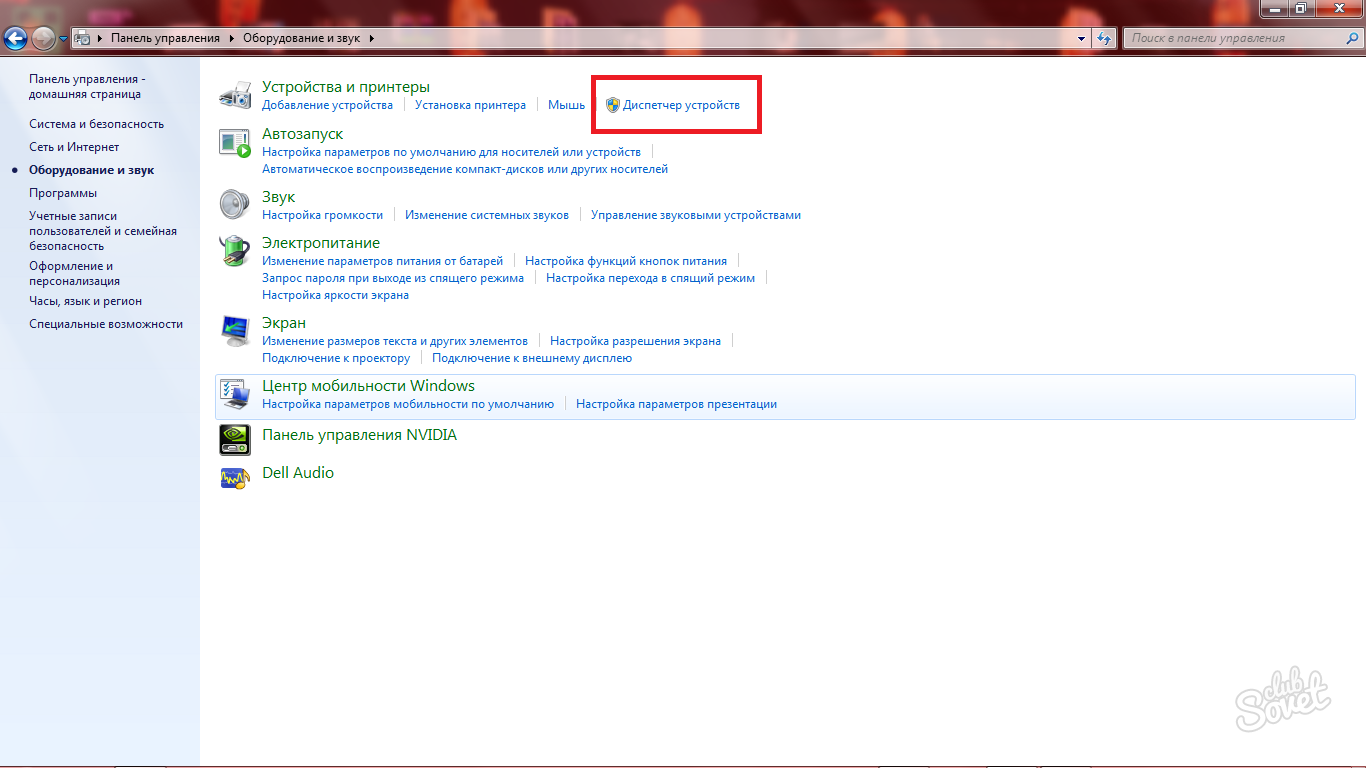
Тук трябва да се намери устройство, чиято водачите изискват актуализации. За пример, вземете непознато устройство напълно без шофьори. Кликнете върху него десен бутон на мишката.
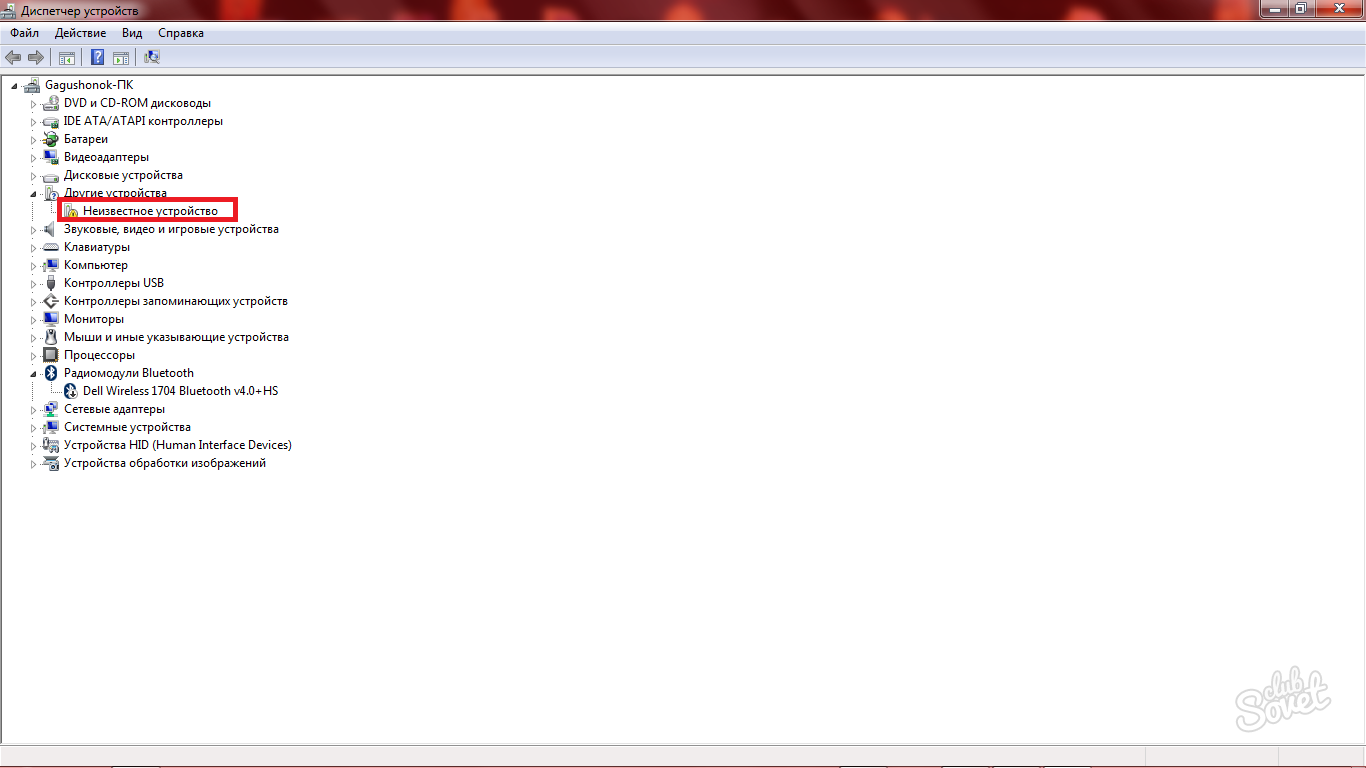
От падащия списък изберете "Update Drivers".
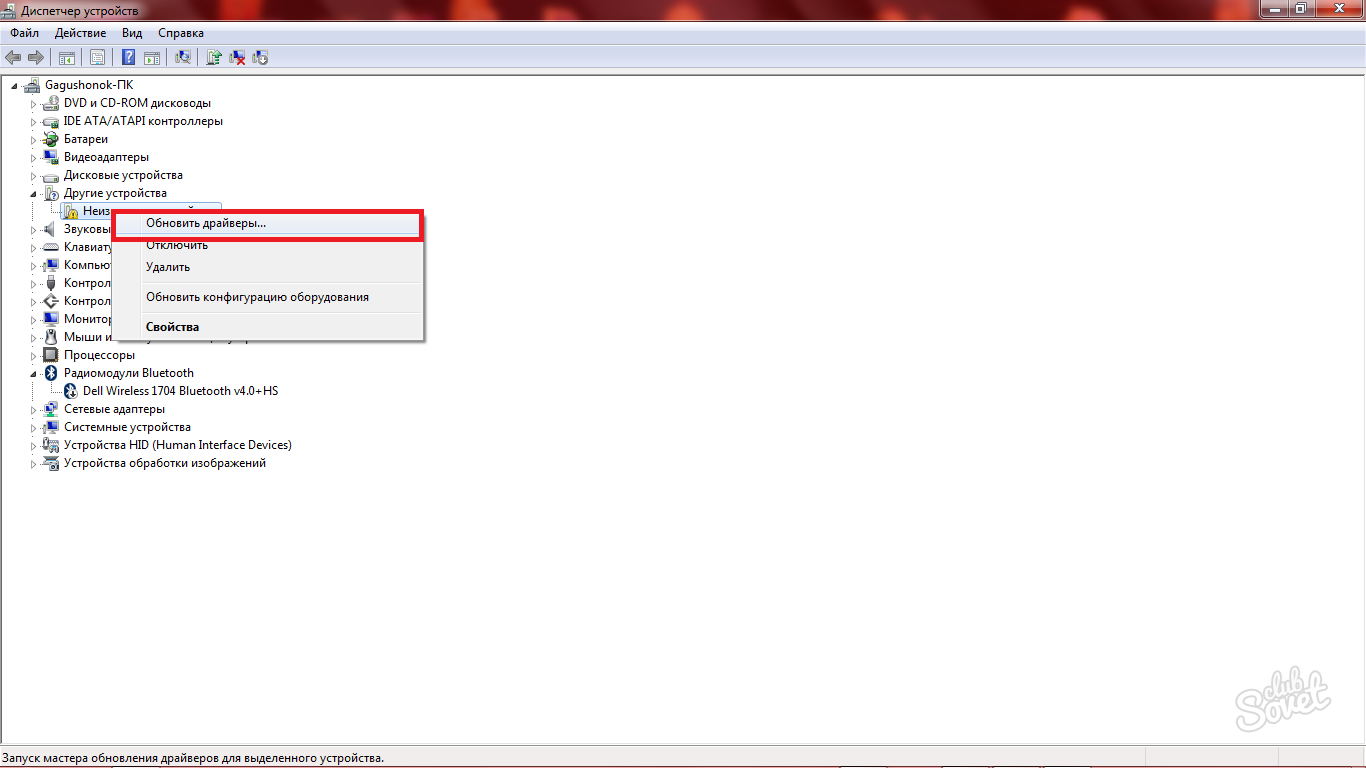
Имате две възможности:
- Търсене за шофьори в Интернет;
- Намерете ги ръчно на компютъра. Тази опция може да се използва, ако инсталирате драйверите и знаете къде се намират.
Изберете автоматично търсене в интернет.
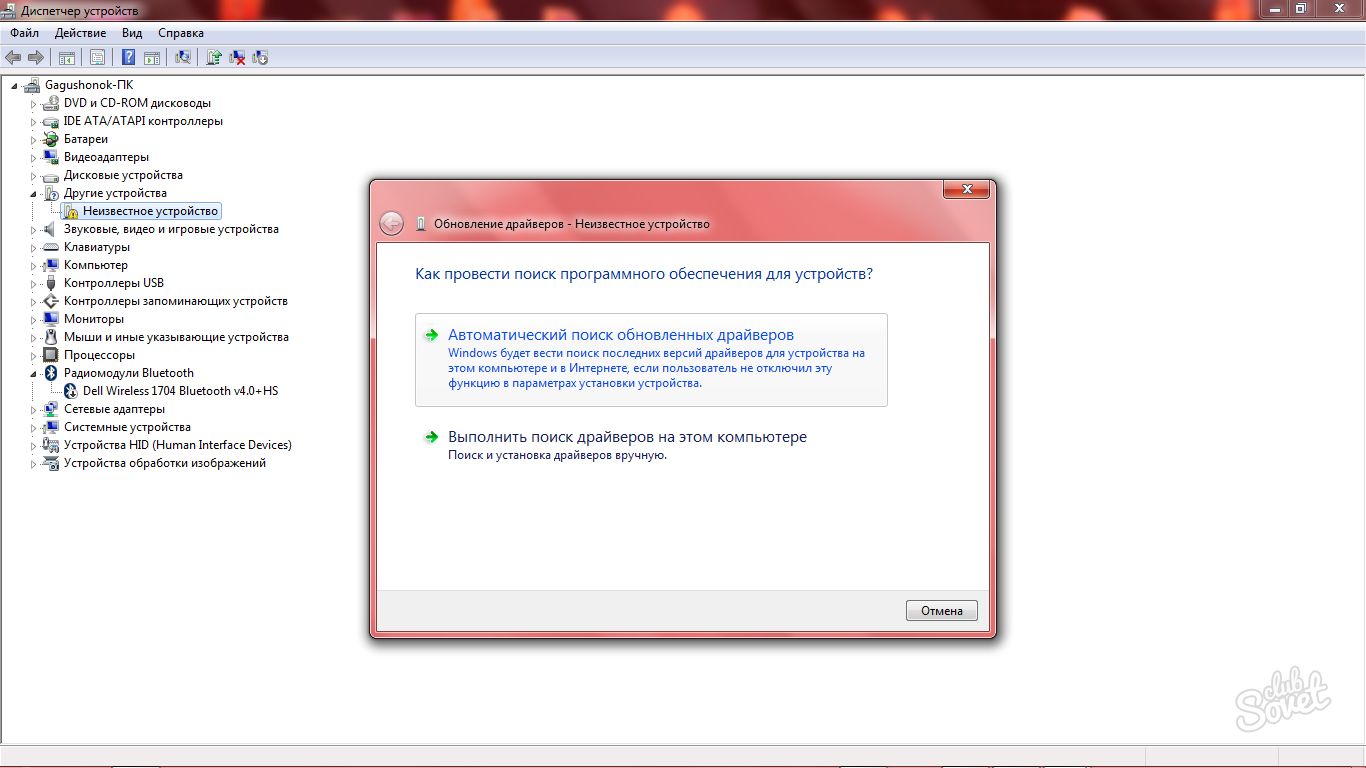
Можете да чакате само. Търсене и инсталиране отнема от минута до пет. Системата ще направи всичко.
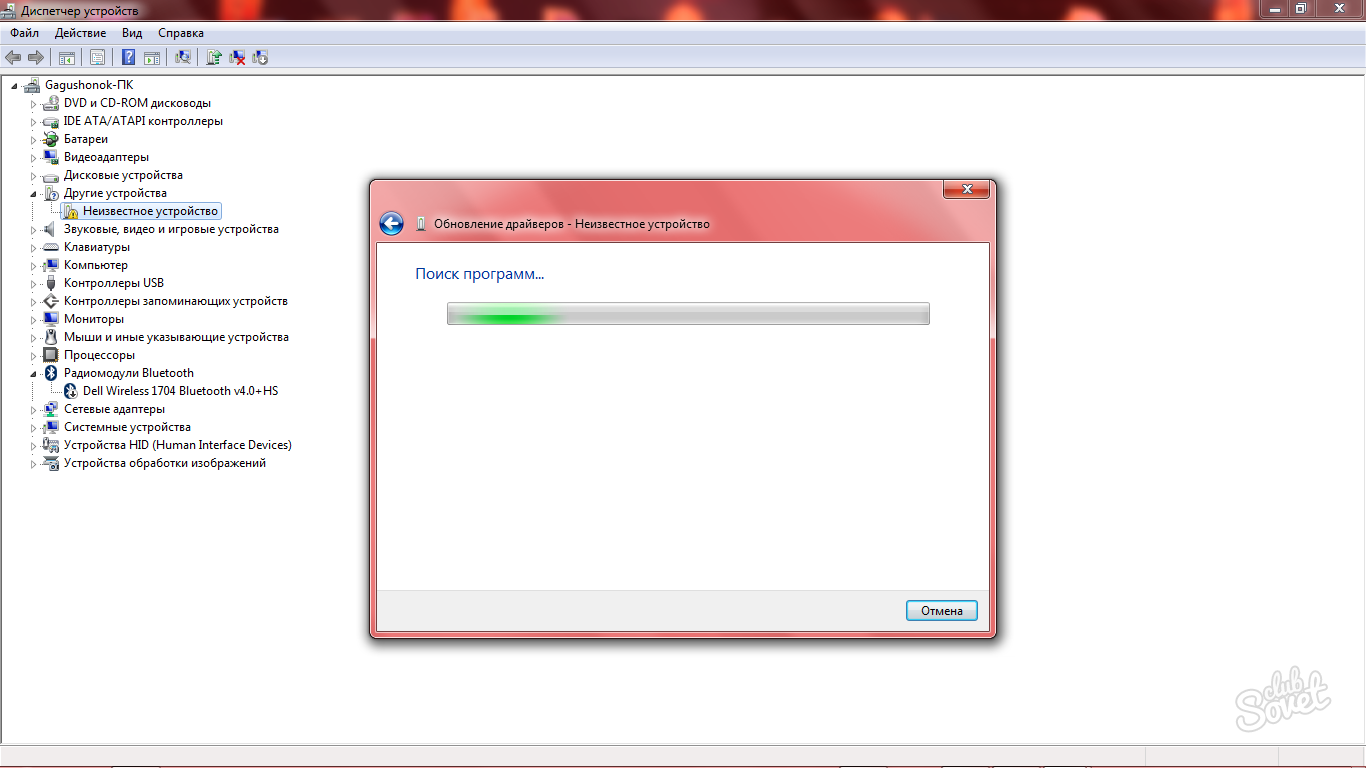
Търсене на драйвери ръчно в кода
Ако вторият метод не е пропуснат до полза, има смисъл да се опита друг ефективен начин - той е идеален за ситуации, когато не знаете производителя, нито модела.
В същия прозорец на диспечера на устройството, щракнете с десния бутон върху желания ред. Изберете "Свойства".
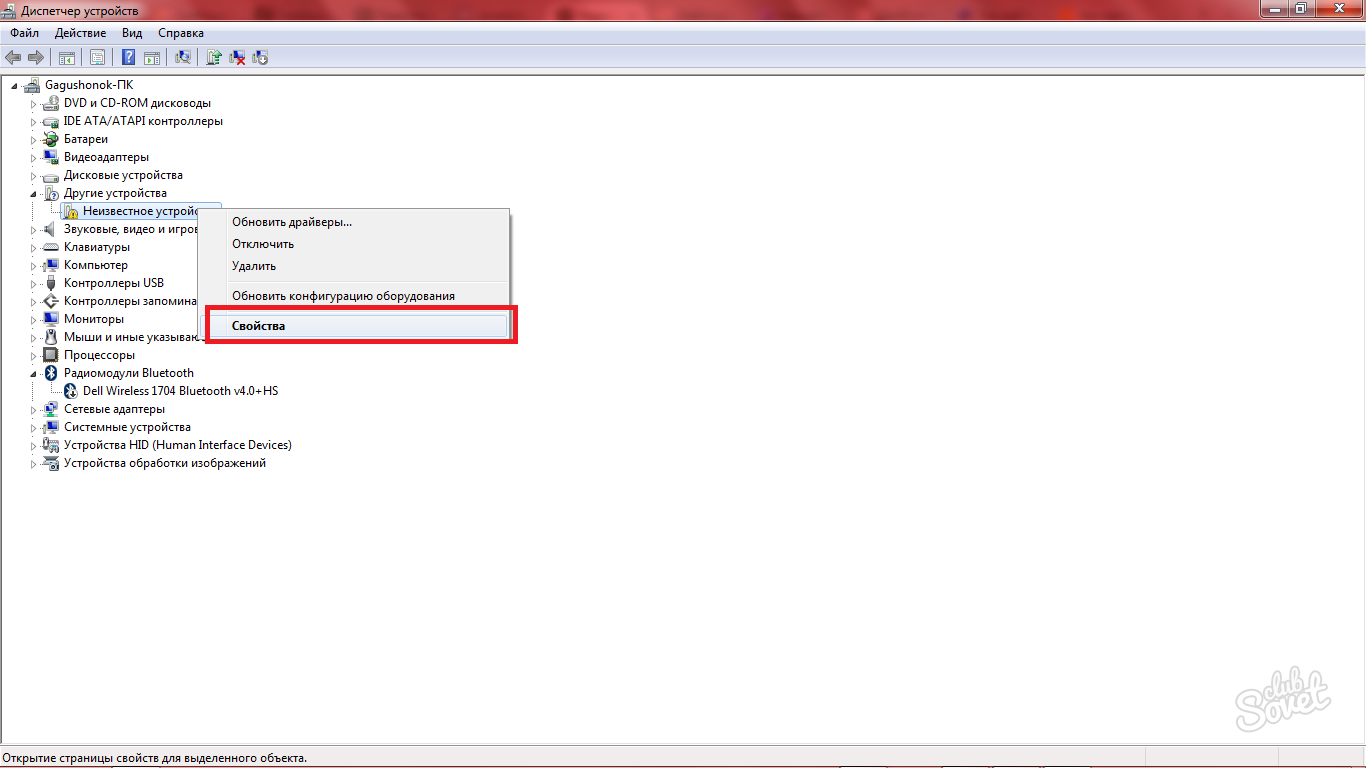
Отидете в раздела "Детайли". Тук ще видите няколко реда със специален код. Този код съдържа данни за вашето устройство. Копирайте всеки низ.
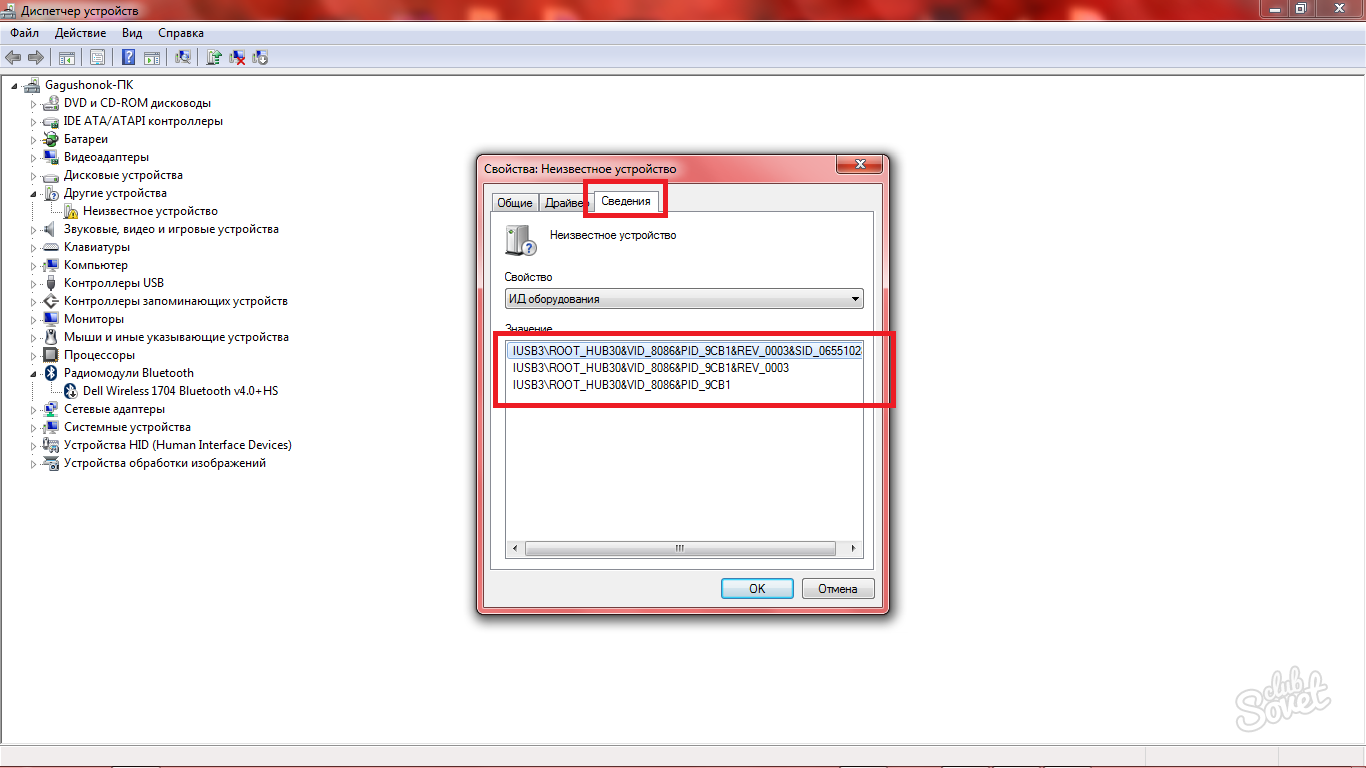
Отидете на сайта https://devid.info/en. И поставете кода в низа за търсене. Просто трябва да оставите само стойности с три букви и цифри след тях. Например, ако имате кода "IUSB3 root_hub30 & vid_8086 & pid_9cb1 & rev_0003", тогава трябва да напуснете само "VID 8086 PID 9CB1 REV 0003".
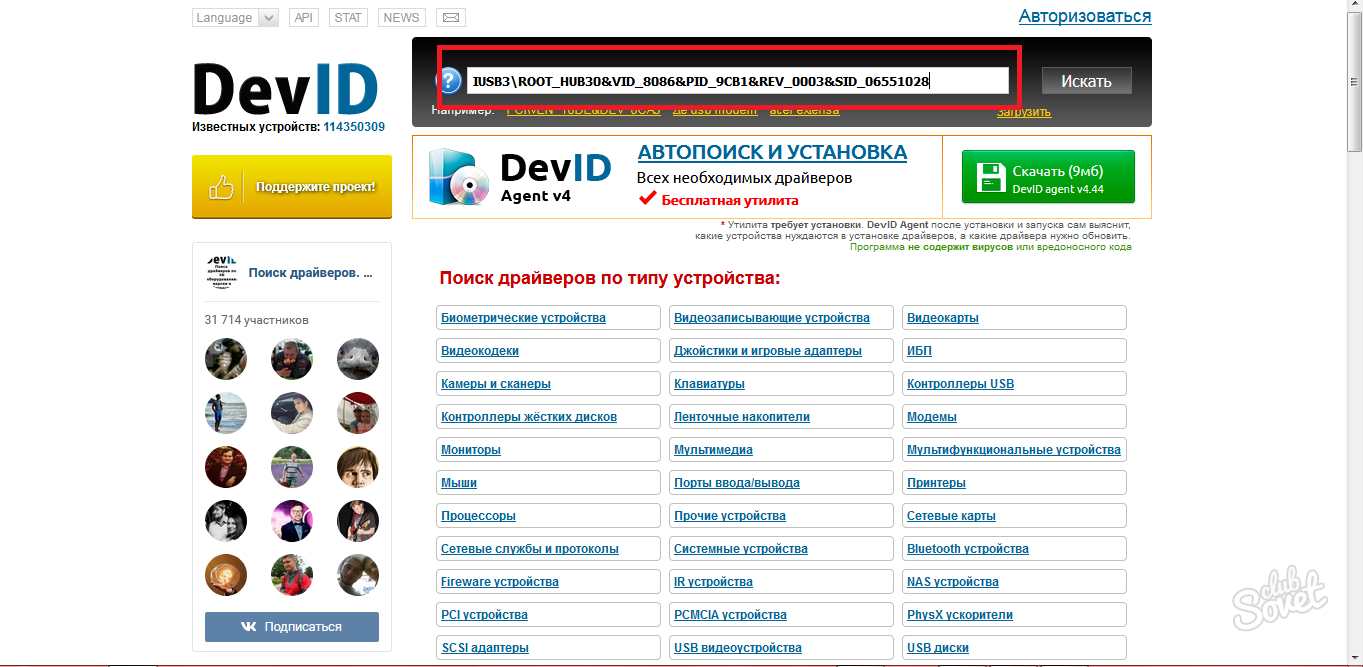
В крайна сметка ще видите списък с възможни устройства. Тук можете да изтеглите драйвери и да ги инсталирате.
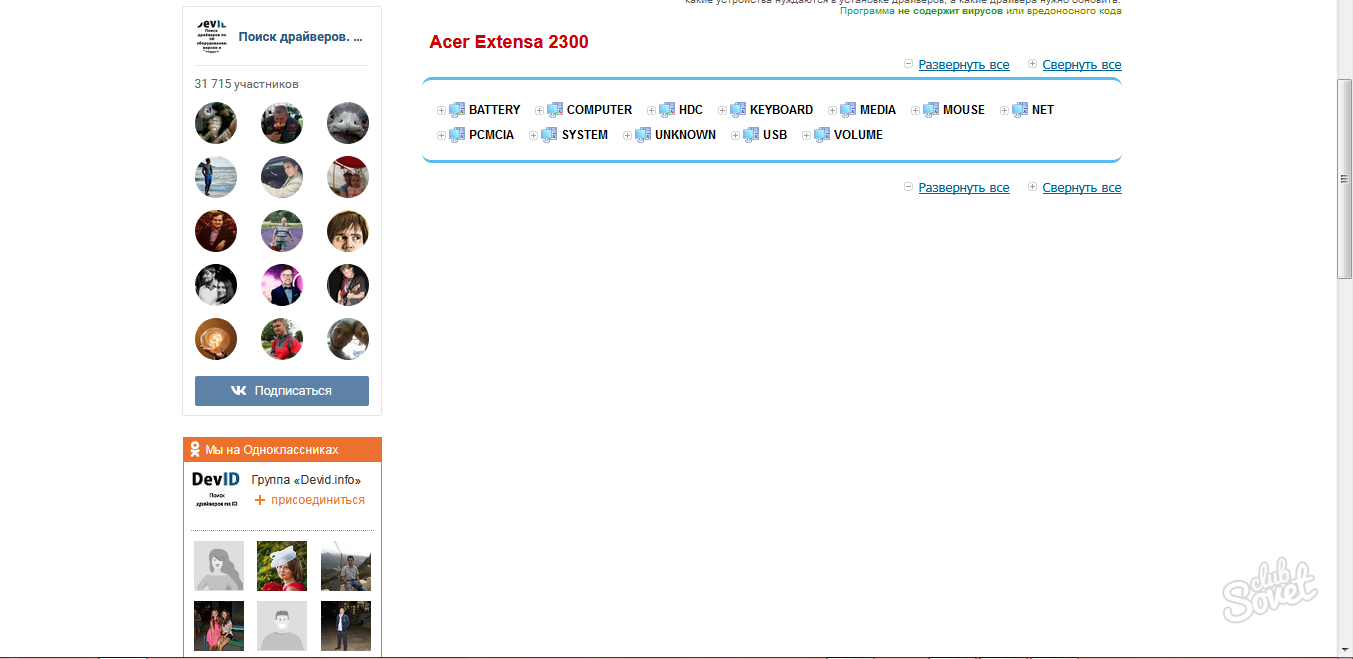
Разбира се, знанието на вашето оборудване можете просто да намерите драйвери в интернет и по-добре - на официалния сайт на вашето устройство. Винаги съдържа нови комунални услуги и драйвери, които се разпространяват безплатно.
Ако всички тези методи не ви помогнат, има смисъл да пишете в подкрепа на официалния сайт на производителя, където определено ще ви помогнат да разберете сегашната ситуация.